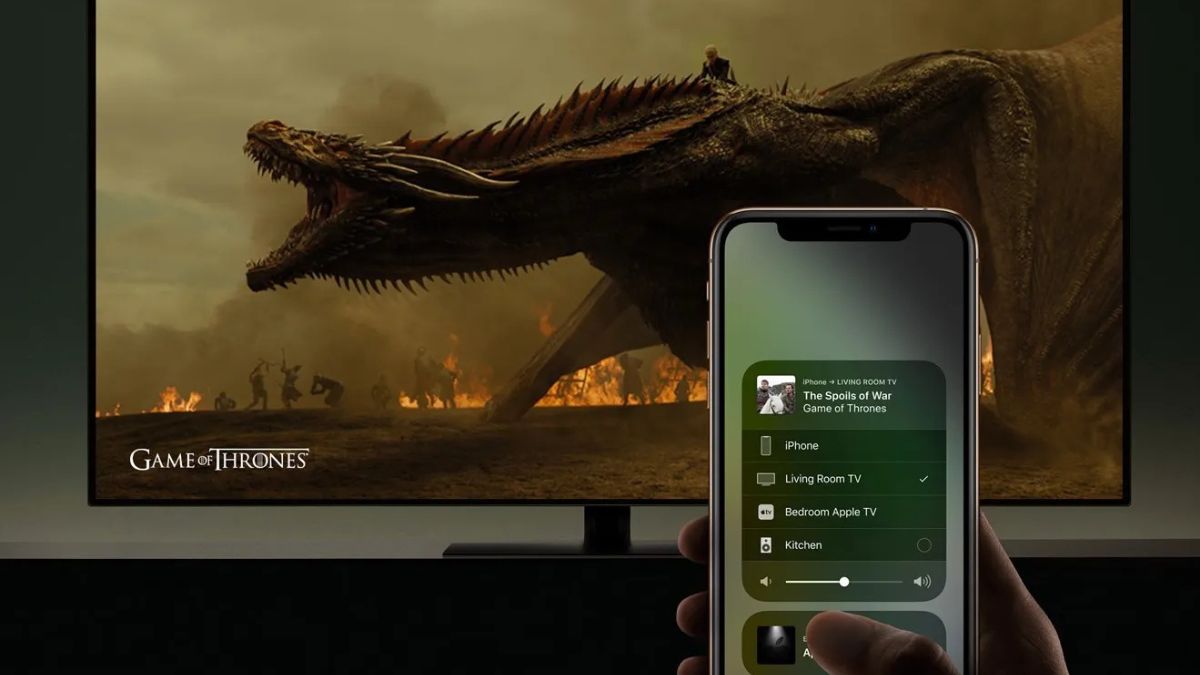وصل شدن گوشی به تلویزیون یکی از مواردی است که بسیاری از افراد به آن نیاز دارند، خواه برای تماشای فیلم، خواه برای بازی کردن، خواه برای به اشتراکگذاری عکسها و ویدیوها یا حتی برای ارائه محتوا در جلسات کاری. در این مطلب، قصد داریم راههای مختلف اتصال گوشیهای هوشمند به تلویزیون را بررسی کنیم. این راهها شامل استفاده از کابلها، روشهای بیسیم و فناوریهای مختلف است که با استفاده از آنها میتوانید به راحتی محتوای گوشی خود را بر روی صفحه تلویزیون به نمایش بگذارید. این مطلب همچنین به شما کمک میکند تا بسته به نوع گوشی (اندروید یا آیفون) و نوع تلویزیون بهترین روش را انتخاب کنید.
چرا باید گوشی خود را به تلویزیون متصل کنیم؟
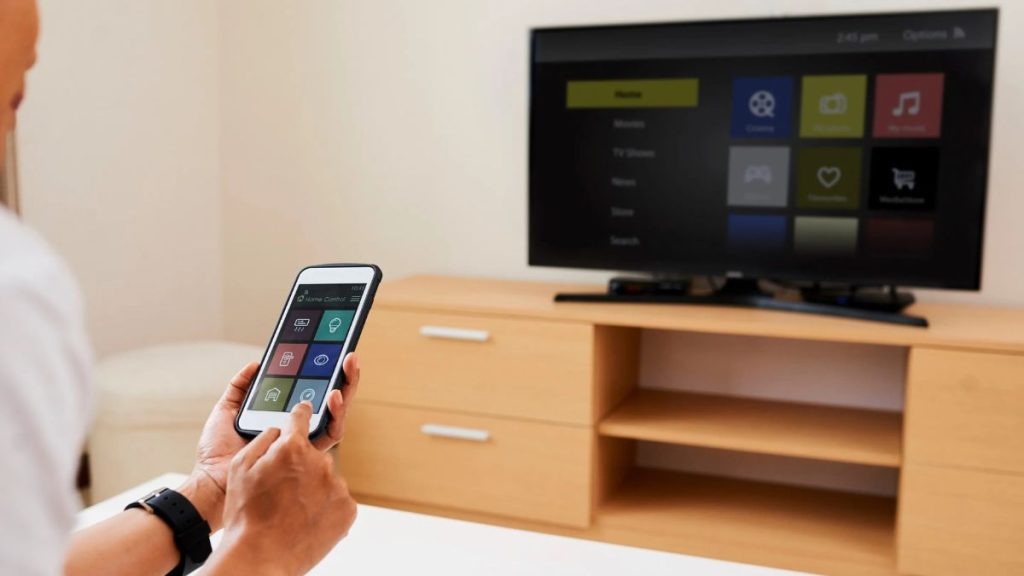
اتصال گوشی به تلویزیون کاربردهای متنوعی دارد. به چند مورد از مهمترین دلایل اتصال گوشی به تلویزیون اشاره میکنیم:
- تماشای فیلم و سریال با صفحهنمایش بزرگتر: بسیاری از افراد تمایل دارند فیلمها و ویدیوهای خود را در صفحهنمایش بزرگ تلویزیون تماشا کنند، زیرا تجربهی تماشا کردن با تلویزیون به مراتب لذتبخشتر از گوشی است.
- بازی کردن با صفحه نمایش بزرگتر: بازی کردن با استفاده از گوشی ممکن است برای برخی افراد لذتبخش باشد، اما صفحهنمایش بزرگ تلویزیون میتواند تجربهی بازی را بهبود ببخشد.
- اشتراکگذاری عکسها و ویدیوها با دیگران: وقتی میخواهید عکسها یا ویدیوهای شخصی خود را به دوستان و خانواده نشان دهید، استفاده از تلویزیون میتواند بهترین راه برای نمایش آنها به صورت همزمان برای همه باشد.
- نمایش محتواهای کاری و تحصیلی: اگر برای ارائهی کاری یا تحصیلی نیاز به نمایش اسلایدها یا ویدیوها دارید، اتصال گوشی به تلویزیون میتواند ابزار بسیار مفیدی باشد.
نکات پیش از اتصال گوشی به تلویزیون
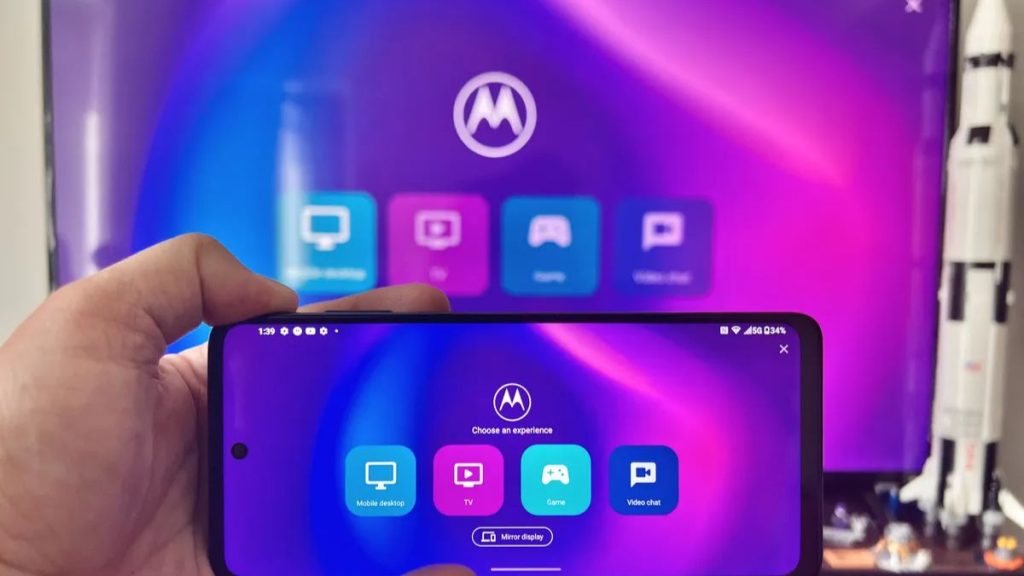
برای اینکه بتوانید گوشی خود را به تلویزیون متصل کنید، ابتدا باید چند نکته را بررسی کنید؛ گوشی و تلویزیون خود را به یک شبکه Wi-Fi متصل کنید.
- در گوشیهای اندروید، با دو انگشت از بالای صفحه به پایین بکشید و سپس گزینه “SmartView”، “Screen Cast” یا مشابه آن را انتخاب کنید و تلویزیون خود را از لیست انتخاب کنید.
- در آیفون، به Control Center بروید و روی علامت دو مربع روی هم ضربه بزنید تا فرآیند Screen Mirroring شروع شود.
Casting و Screen Mirroring چه تفاوتی دارند؟

احتمالاً هنگام تماشای محتوای گوشی در تلویزیون، این دو اصطلاح را شنیدهاید. اما تفاوت بین پخش و Screen Mirroring چیست؟ casting به معنای ارسال محتوای آنلاین است که از طریق اپلیکیشنهایی مثل نتفلیکس و یوتیوب در گوشی تماشا میکنید، بدون اینکه گوشیتان کاملاً مشغول باشد. در این حالت، شما میتوانید همزمان پیامهایتان را چک کنید، در فیسبوک بگردید و کارهای دیگر را انجام دهید، بدون اینکه محتوای در حال پخش بر روی تلویزیون قطع شود. اما در حالت Screen Mirroring ، هر چیزی که روی صفحهنمایش گوشی شما نشان داده میشود، روی تلویزیون نیز نمایش داده خواهد شد. بنابراین اگر یک ویدیو را ترک کنید تا ایمیلتان را چک کنید، ایمیل شما نیز روی تلویزیون ظاهر میشود. همچنین نوتیفیکیشنهای دریافتی هم روی تلویزیون نشان داده میشوند؛ بنابراین در زمان Screen Mirroring بهتر است حالت «Do not disturb» را فعال کنید.
روش اول: Screen Mirroring
۱. گوشی و تلویزیون خود را به یک شبکه Wi-Fi متصل کنید
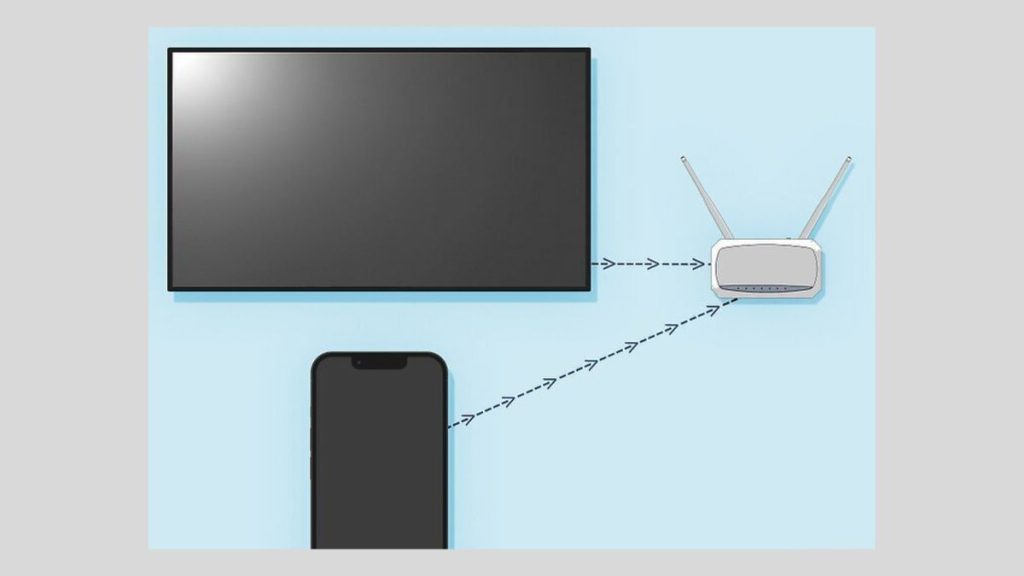
با استفاده از قابلیت Screen Mirroring، میتوانید صفحهنمایش گوشی خود را روی تلویزیون نمایش داده و صدای آن را از طریق بلندگوهای تلویزیون بشنوید. این قابلیت به شما امکان میدهد عکسها، ویدیوها، فیلمها، بازیها و محتوای دیگر را در یک صفحهنمایش بزرگتر به نمایش بگذارید. برای Screen Mirroring، گوشی و تلویزیون باید به یک شبکه Wi-Fi متصل باشند.
روش اتصال تلویزیون به Wi-Fi بسته به مدل آن متفاوت است، اما معمولاً این گزینه را در منوی تنظیمات و زیر بخش شبکه (Network) یا اینترنت (Internet) پیدا خواهید کرد.
اگر به Wi-Fi در دسترس ندارید، میتوانید یک هاتاسپات موبایل روی گوشی خود ایجاد کرده و تلویزیون را به هاتاسپات گوشی متصل کنید. توجه داشته باشید که این کار ممکن است باعث استفاده از حجم اینترنت گوشی شما شود. بهتر است پیش ازاین کار از طریق سرویسدهنده خود بررسی کنید که پلن اینترنتی شما چقدر حجم داده باقی مانده دارد.
۲. قابلیت Screen Mirroring را در تلویزیون خود فعال کنید
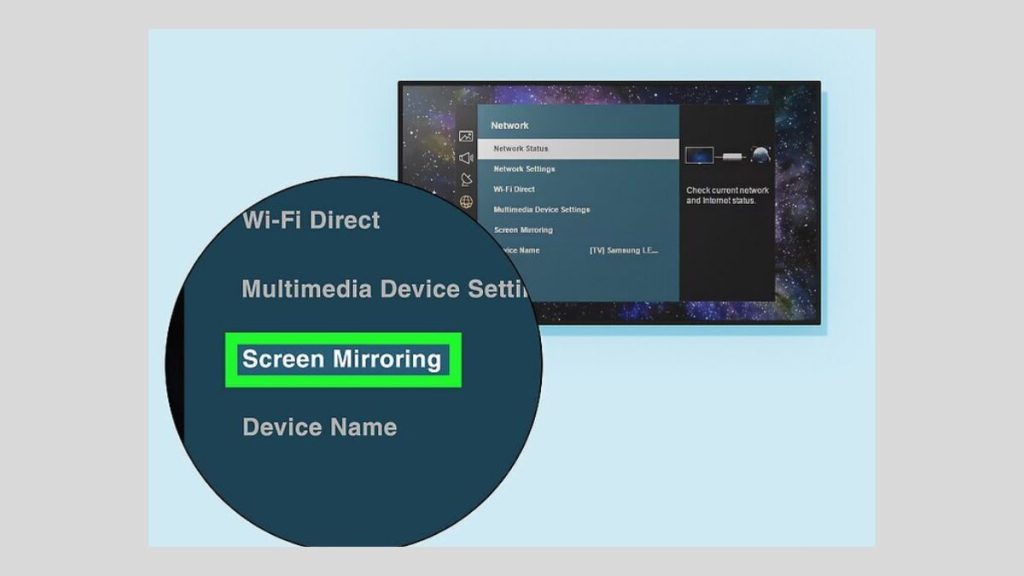
بیشتر تلویزیونها به طور پیشفرض این قابلیت را دارند، اما ممکن است لازم باشد آن را از منوی اصلی یا تنظیمات تلویزیون فعال کنید.
- اگر از آیفون استفاده میکنید، تلویزیون شما باید از AirPlay پشتیبانی کند تا بتوانید از قابلیت Screen Mirroring استفاده کنید. اگر تلویزیون شما از AirPlay پشتیبانی نمیکند، میتوانید از یک دستگاه پخش استریم مانند Roku استفاده کنید که این قابلیت را دارد و به این ترتیب صفحه آیفون خود را Mirror کنید.
- اگر از گوشی اندروید استفاده میکنید، میتوانید به هر تلویزیونی که از Miracast یا Chromecast پشتیبانی میکند، Screen Mirroring انجام دهید. اگر تلویزیون شما از این فناوریها پشتیبانی نمیکند، میتوانید از دستگاههایی که قابلیت Chromecast دارند، مانند Chromecast with Google TV، استفاده کنید.
توجه داشته باشید که همه تلویزیونها از قابلیت Screen Mirroring پشتیبانی نمیکنند. اگر تلویزیون شما هوشمند نیست یا دستگاه استریم پشتیبان این قابلیت را ندارید، میتوانید از کابل HDMI برای اتصال گوشی به تلویزیون استفاده کنید.
۳. قابلیت Screen Mirroring را روی گوشی خود فعال کنید
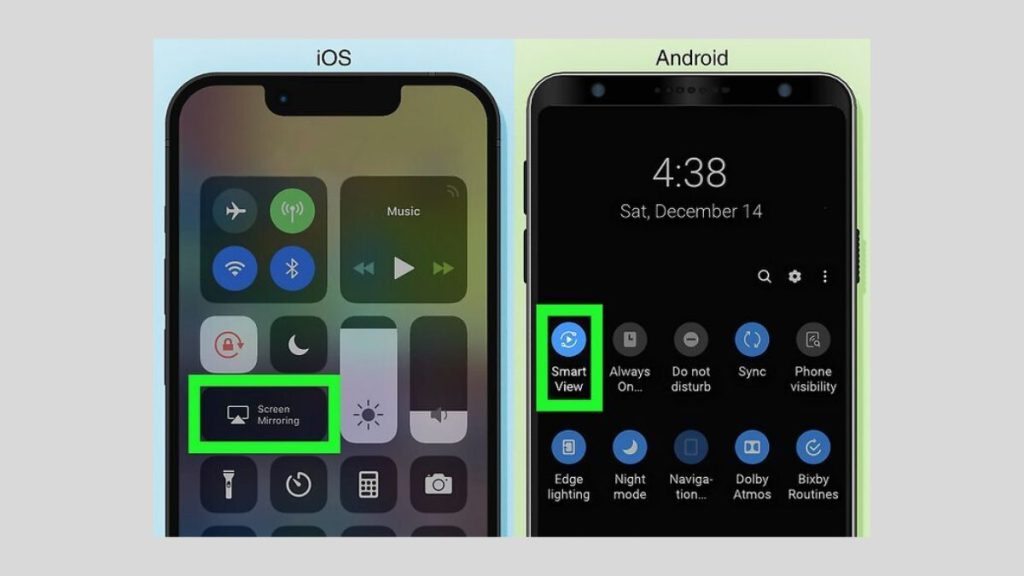
روش انجام این کار بسته به مدل گوشی متفاوت است. از مراحل زیر برای دسترسی به گزینه Screen Mirroring استفاده کنید:
- اندروید/سامسونگ گلکسی: با انگشت از بالای صفحه به پایین بکشید تا منوی دسترسی سریع باز شود. سپس گزینهای مانند SmartView، Screen Mirror، Screen Cast یا مشابه آن را انتخاب کنید.
- آیفون: از گوشه بالای سمت راست صفحه اصلی به پایین بکشید تا به کنترل سنتر دسترسی پیدا کنید. سپس روی آیکونی که شبیه دو صفحهنمایش روی هم است، ضربه بزنید.
اگر آیفون شما دارای دکمه Home یا قابلیت Touch ID است، به جای آن، از پایین صفحه اصلی به سمت بالا بکشید.
۴. تلویزیون خود را انتخاب کنید
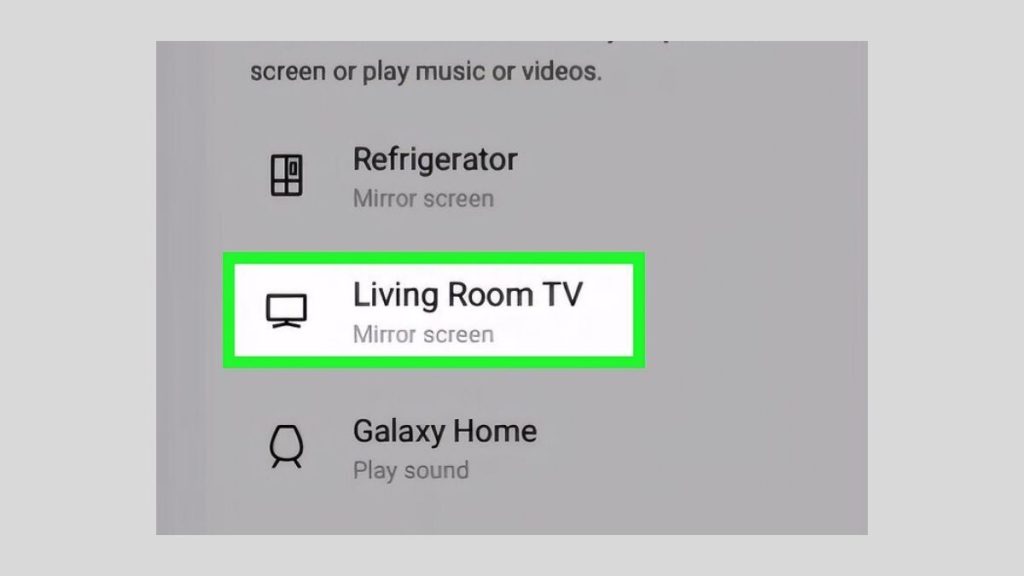
پس از اینکه گزینه Screen Mirroring را در گوشی خود فعال کردید، باید فهرستی از دستگاههای سازگار که به شبکه Wi-Fi شما متصل هستند نمایش داده شود. تلویزیون یا دستگاه استریم موردنظر خود را انتخاب کنید. باید صفحه گوشی شما روی تلویزیون نمایش داده شود.
بسته به مدل تلویزیون، ممکن است یک کد روی صفحه ظاهر شود که باید آن را در گوشی خود وارد کنید تا فرآیند Screen Mirroring آغاز شود.
اگر قصد دارید فیلم یا ویدیو را از گوشی به تلویزیون Mirror کنید، فعال کردن حالت تمام صفحه (Full-Screen) در اپلیکیشن ویدیو باعث میشود که ویدیو به صورت تمام صفحه روی تلویزیون پخش شود.
۵. در صورت نیاز اتصال خود را از تلویزیون قطع کنید
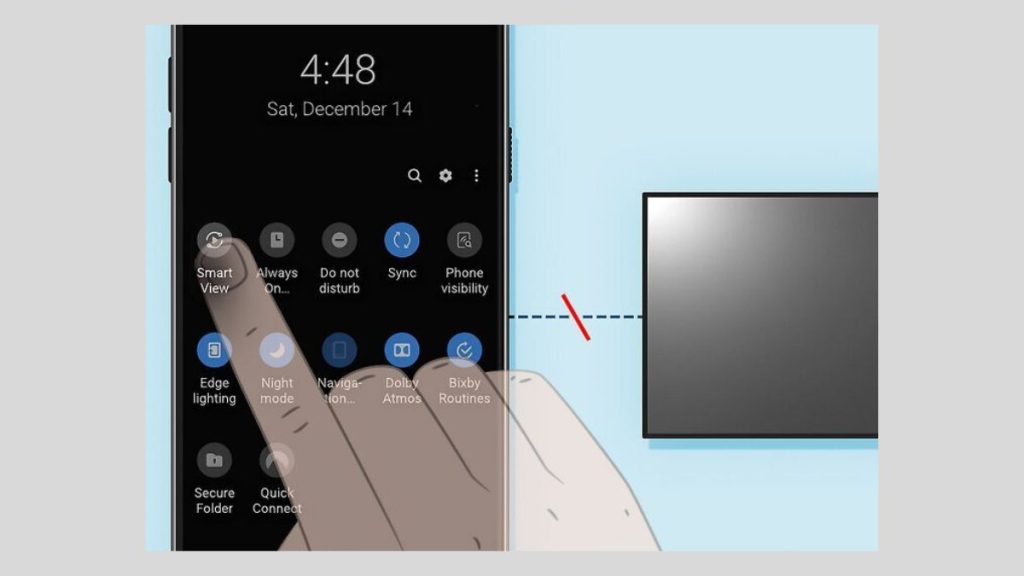
زمانی که آماده هستید تا انعکاس صفحه را متوقف کنید، در گوشیهای اندروید، با دو انگشت از بالای صفحه به پایین بکشید و سپس روی گزینه انعکاس صفحه (Screen Mirroring) ضربه بزنید تا اتصال قطع شود. در آیفون، مجدداً مرکز کنترل را باز کنید و روی گزینه انعکاس صفحه ضربه بزنید تا اتصال قطع شود.
روش دوم: Casting
۱. اپلیکیشن موردنظر برای Casting را روی گوشی خود باز کنید
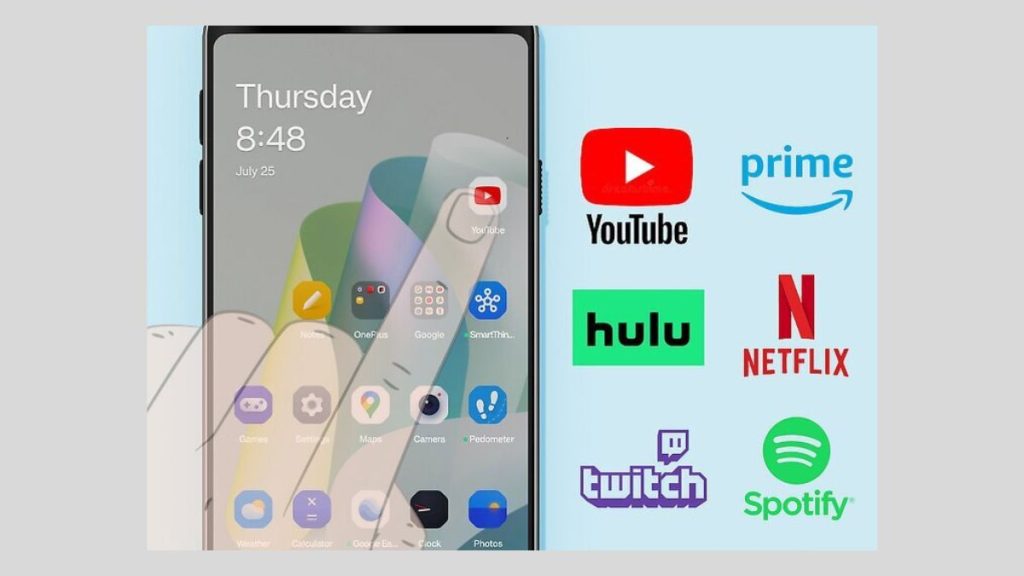
بیشتر اپلیکیشنهای محبوب ویدیو، استریم و موسیقی از قابلیت پخش مستقیم به تلویزیون پشتیبانی میکنند. این اپلیکیشنها شامل یوتیوب، نتفلیکس، هولو، دیزنی پلاس، آمازون پرایم، اسپاتیفای، توییچ و موارد دیگر میشوند. مانند روش Screen Mirroring، برای روش Casting، گوشی و تلویزیون شما باید به یک شبکه Wi-Fi مشترک متصل باشند.
استفاده از قابلیت Casting یک روش عالی برای تماشای فیلمها، برنامهها و موسیقی از گوشی به تلویزیون است بدون اینکه کل صفحه گوشی نمایش داده شود.
۲. Cast کردن محتوای موردنظر را شروع کنید
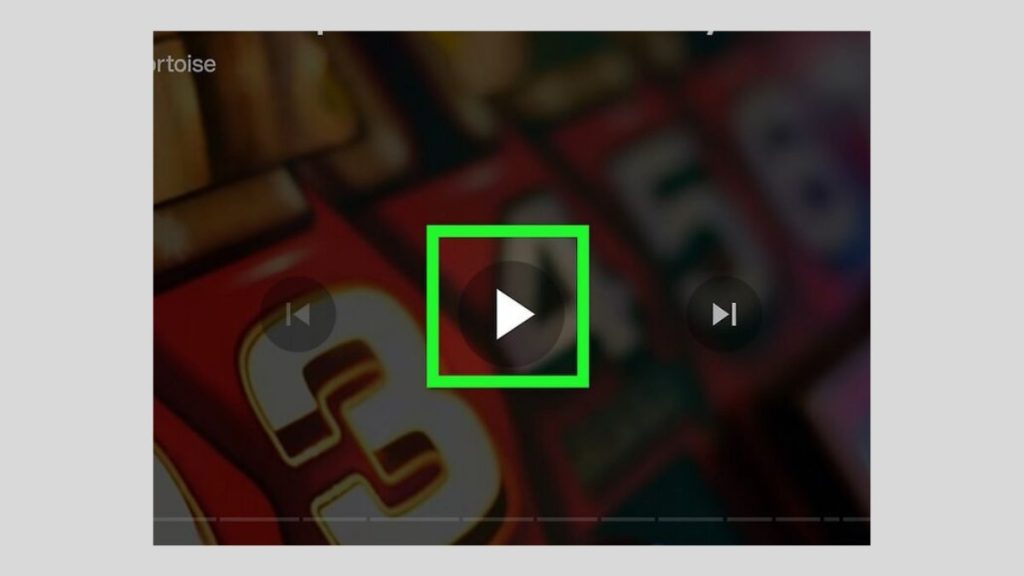
از طریق اپلیکیشن، محتوای موردنظر خود را مرور کرده و فیلم یا برنامهای که میخواهید تماشا کنید را انتخاب و پخش کنید.
۳. روی آیکون Cast ضربه بزنید
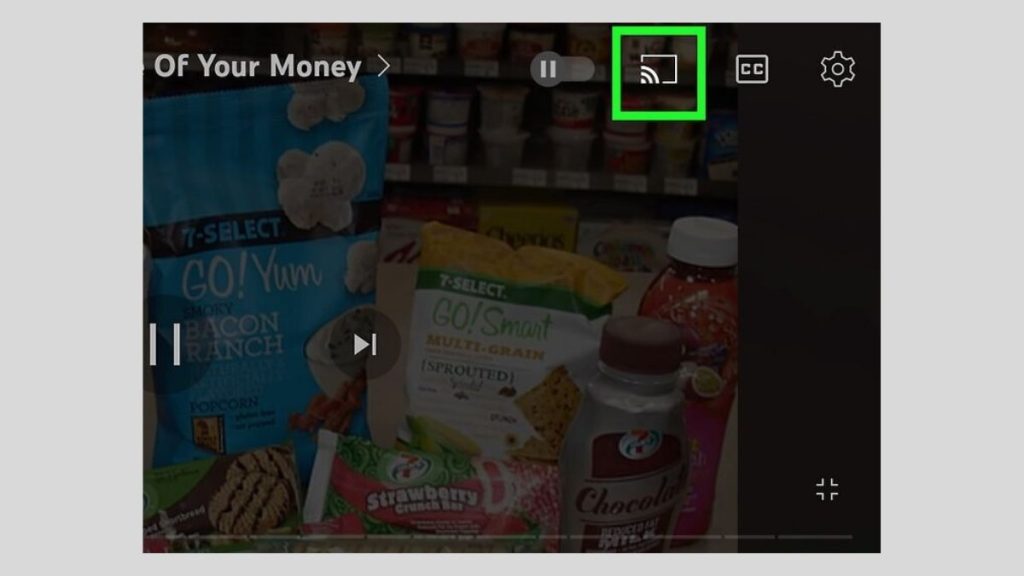
این آیکون شبیه به یک صفحه تلویزیون با امواج Wi-Fi در گوشه آن است. معمولاً در بالای صفحه سمت راست و در حین پخش ویدیو قرار دارد. اگر این آیکون را نمیبینید، روی وسط صفحه ضربه بزنید تا کنترلهای پخش ظاهر شوند.
۴. تلویزیون یا دستگاه استریم خود را انتخاب کنید
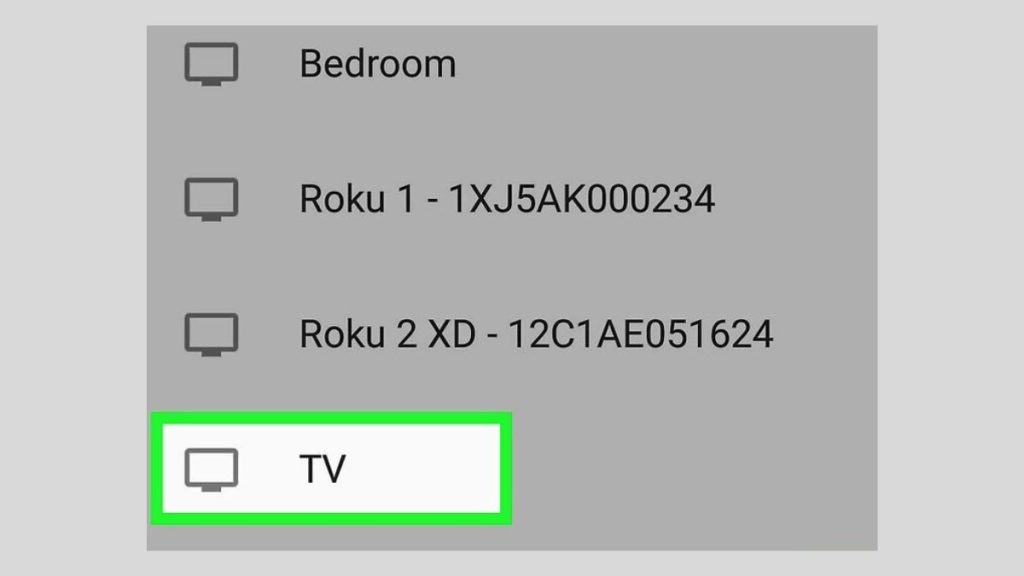
با ضربه زدن روی آیکون cast، لیستی از دستگاههای سازگار که به همان شبکه Wi-Fi متصل هستند نمایش داده میشود. نام تلویزیون یا دستگاه استریم موردنظر خود را انتخاب کنید و منتظر بمانید تا گوشی به تلویزیون متصل شود.
۵. از گوشی برای کنترل پخش استفاده کنید
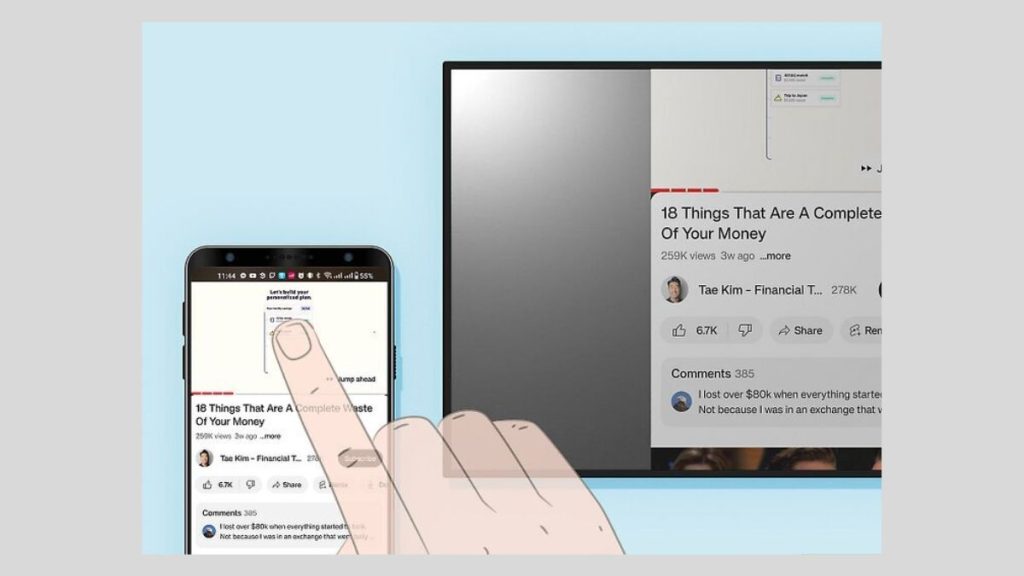
میتوانید از رابط کاربری گوشی خود برای متوقف کردن ویدیو، جلو یا عقب بردن آن استفاده کنید. همچنین میتوانید از نوار اسلایدر در پایین ویدیو برای جابجایی به نقطه خاصی از ویدیو بهره ببرید. کنترل حجم صدا نیز از طریق دکمههای تنظیم صدا روی گوشی یا رابط کاربری اپلیکیشن انجام میشود.
۶. گوشی خود را قطع کنید
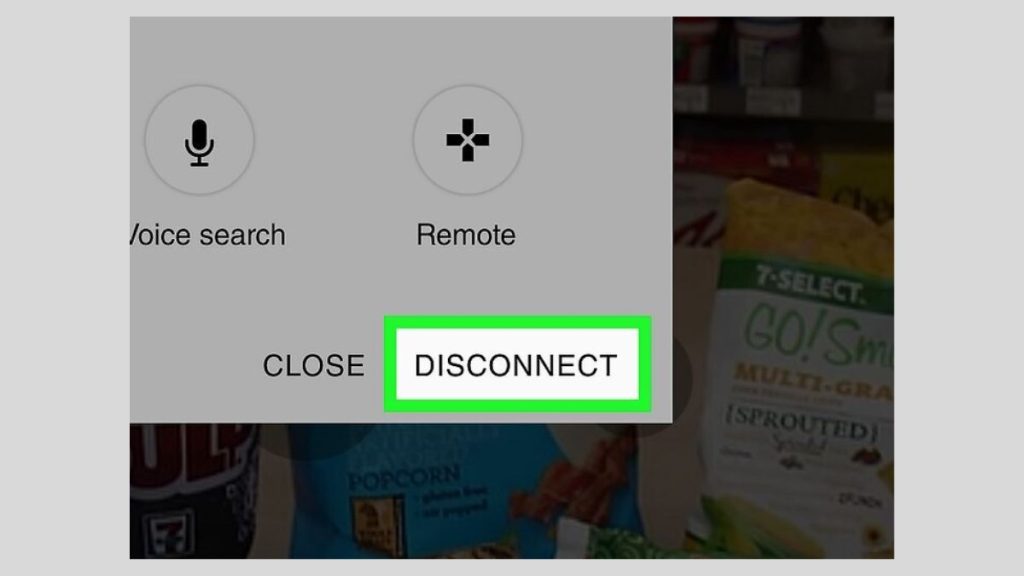
وقتی تماشای ویدیو به پایان رسید و قصد قطع اتصال را دارید، دوباره روی آیکون cast ضربه بزنید و سپس گزینه قطع اتصال (Disconnect) را انتخاب کنید.
روش سوم: استفاده از رابط HDMI
۱. نوع رابط مورد نیاز را مشخص کنید
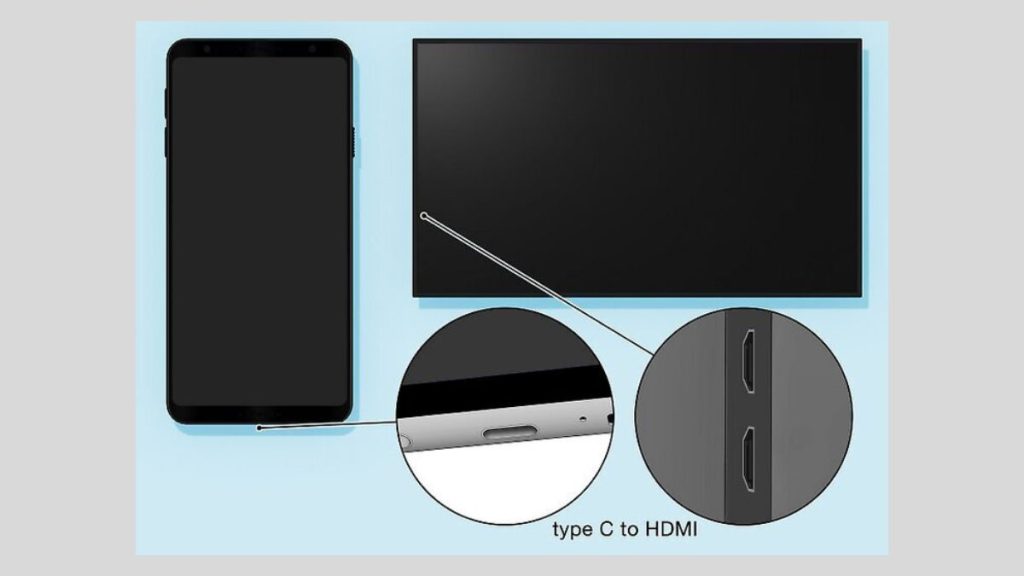
اگر امکان اتصال بیسیم گوشی به تلویزیون را ندارید، میتوانید از یک اتصال کابلی استفاده کنید. برای این منظور، ابتدا باید نوع پورت گوشی و تلویزیون خود را بشناسید. بیشتر گوشیهای جدید دارای پورت USB-C هستند، در حالی که بسیاری از مدلهای آیفون از پورت Lightning استفاده میکنند.
تلویزیونهای مدرن معمولاً به پورت HDMI مجهز هستند، بنابراین به آداپتوری نیاز دارید که یک سر آن به گوشی شما و سر دیگر آن به پورت HDMI تلویزیون متصل شود. اگر از آیفون با پورت Lightning استفاده میکنید، به آداپتور Lightning به HDMI نیاز دارید.
۲. گوشی خود را از طریق کابل تبدیل به تلویزیون وصل کنید
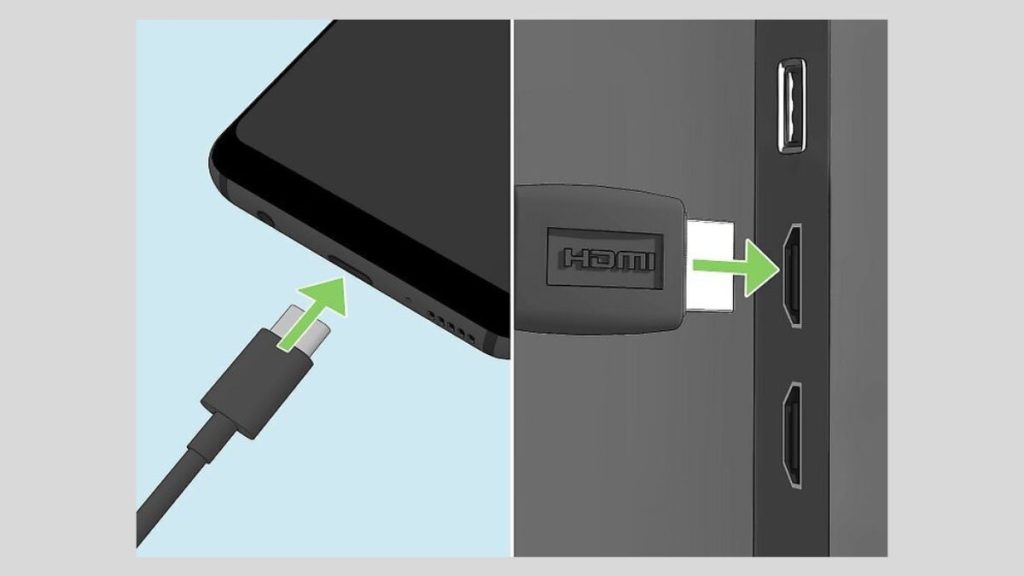
- سر USB-C یا Lightning آداپتور را به گوشی خود متصل کنید.
- کابل HDMI را به پورت HDMI مبدل یا رابط وصل کنید.
- سر دیگر کابل HDMI را به پورت HDMI تلویزیون متصل کنید.
۳. با استفاده از کنترل تلویزیون، خروجی HDMI را انتخاب کنید

دکمه “Source” یا “Input” روی ریموت کنترل تلویزیون را فشار دهید تا به پورت HDMI که گوشی به آن متصل است سوئیچ شود. پس از انتخاب منبع صحیح، صفحه نمایش گوشی شما بر روی تلویزیون نمایش داده میشود.
اگر گوشی شما دارای پورت USB-C است و میخواهید آن را به تلویزیون متصل کنید، به یک مبدل USB-C به HDMI نیاز خواهید داشت.
استفاده از گوشی موبایل بهعنوان ریموت کنترل تلویزیون
۱. اپلیکیشن رسمی مربوط به تلویزیون یا دستگاه استریم خود را دانلود کنید
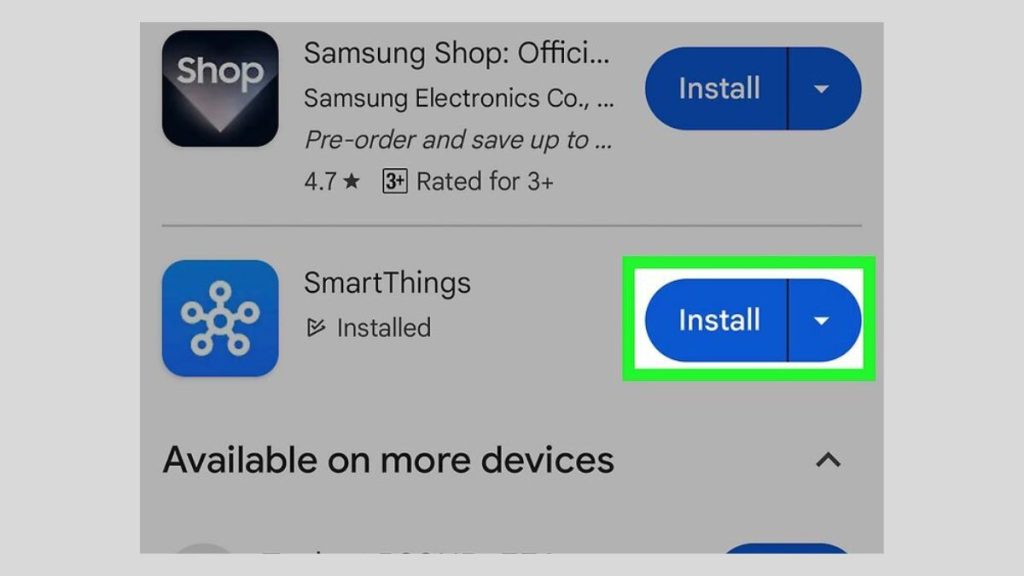
در بیشتر موارد، برای کنترل تلویزیون یا دستگاه استریم خود، باید برنامه وصل شدن گوشی به تلویزیون مربوط به برند تلویزیون یا دستگاه استریم را روی گوشی خود نصب کنید. به عنوان مثال، اپلیکیشنهایی مانند Samsung SmartThings برای تلویزیونهای سامسونگ، اپلیکیشن Roku برای دستگاههای استریم روکو، یا اپلیکیشن Amazon Fire TV برای آمازون فایر تیوی موجود هستند. این اپلیکیشنها را میتوانید در فروشگاه Google Play برای گوشیهای اندرویدی و در App Store برای آیفون و آیپد پیدا کنید.
اگر گوشی شما به فناوری IR (اینفرارد) مجهز است، میتوانید به جای اپلیکیشن رسمی، یک اپلیکیشن ریموت کنترل همهکاره دانلود کنید.
برخی از گوشیهای هوشمند دارای قابلیتهای ریموت کنترل از قبل نصبشده برای تلویزیونهای هوشمند همبرند هستند. برای مثال، اپلیکیشن SmartThings به طور پیشفرض روی گوشیهای سامسونگ گلکسی نصب شده و میتوانید از آن برای کنترل تلویزیون هوشمند سامسونگ خود استفاده کنید. همچنین میتوانید از آیفون خود برای کنترل Apple TV و از اپلیکیشن Google TV روی دستگاههای اندرویدی برای کنترل دستگاههای Google TV استفاده کنید.
۲. اپلیکیشن ریموت را روی گوشی خود باز کنید
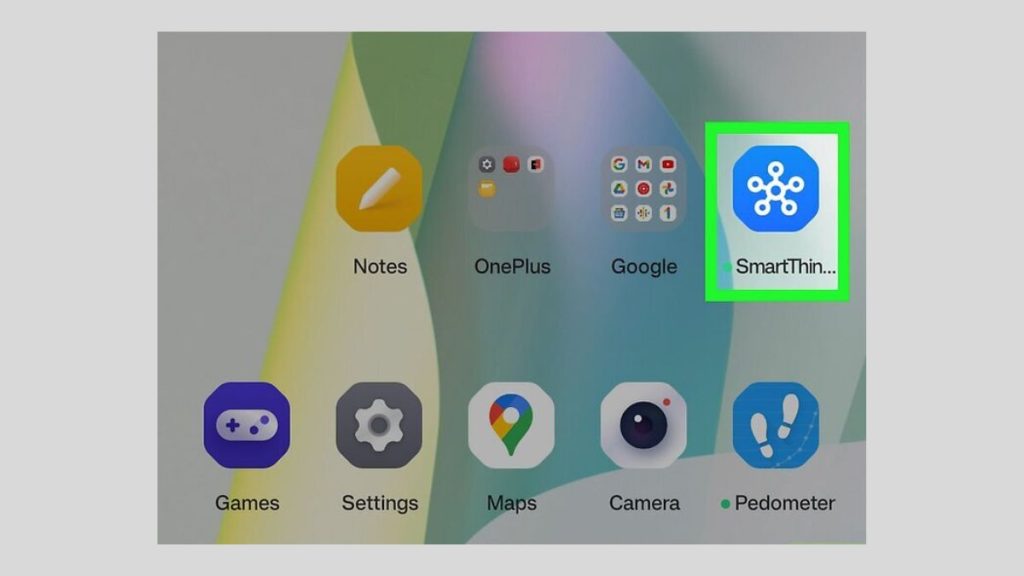
پس از دانلود اپلیکیشن مربوط به برند تلویزیون یا دستگاه استریم، روی آیکون آن ضربه بزنید تا باز شود. سپس گزینه مربوط به دسترسی به ریموت را انتخاب کنید.
۳. تلویزیون را از طریق گوشی کنترل کنید
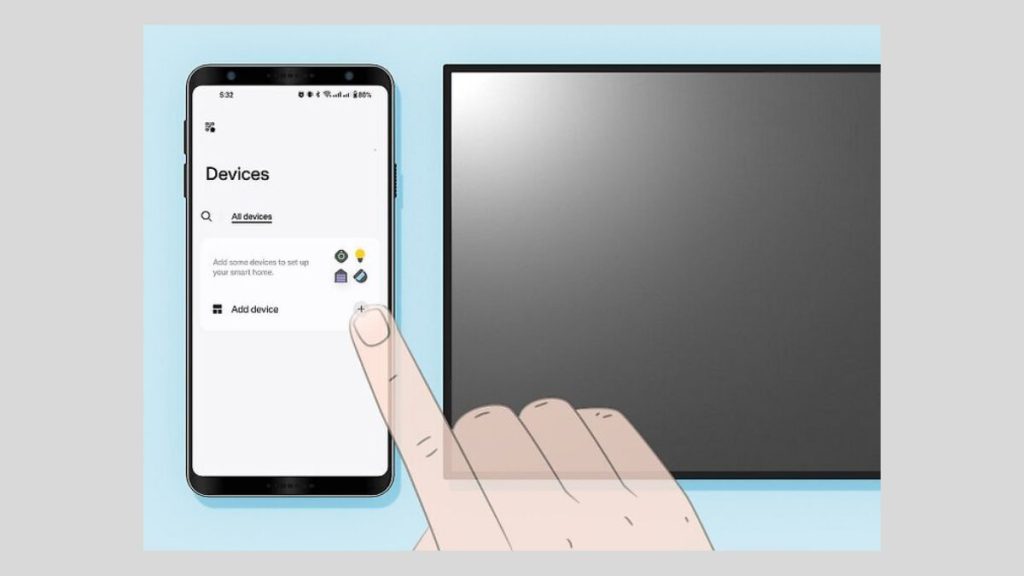
میتوانید از رابط کاربری ریموت کنترل در گوشی خود برای کنترل تلویزیون به همان صورتی که با ریموت فیزیکی استفاده میکردید، استفاده کنید. این شامل روشن و خاموش کردن تلویزیون، کنترل صدا، تغییر کانالها، انتخاب ورودیهای مختلف، دسترسی به منوی اصلی و بسیاری از قابلیتهای دیگر است.
جمعبندی
اتصال گوشی به تلویزیون راهی کارآمد برای بهرهبرداری از محتوای چندرسانهای، بازی، یا ارائه در جلسات است. روشهای مختلفی برای این اتصال وجود دارد که شامل استفاده از کابل HDMI، فناوریهای بیسیم مانند Screen Mirroring و Casting، و اپلیکیشنهای مختلف است. هر یک از این روشها با توجه به نوع گوشی و تلویزیون، مزایا و محدودیتهای خاص خود را دارند. با انتخاب درست روش اتصال، کاربران میتوانند تجربهای بهتر و راحتتر از مشاهده محتوای خود بر روی صفحهنمایش بزرگتر تلویزیون داشته باشند.
سوالات متداول درباره وصل شدن گوشی به تلویزیون
در Casting، محتوای خاصی از یک اپلیکیشن مثل نتفلیکس یا یوتیوب به تلویزیون ارسال میشود و گوشی برای کارهای دیگر آزاد است. اما در Screen Mirroring، صفحه کامل گوشی روی تلویزیون نمایش داده میشود و هر تغییری در گوشی، روی تلویزیون هم قابل مشاهده است.
خیر، برخی تلویزیونها از این قابلیت پشتیبانی نمیکنند. در این حالت، میتوان از دستگاههای خارجی مثل Chromecast یا کابل HDMI برای اتصال استفاده کرد.
بله، میتوان از کابل HDMI برای اتصال گوشی به تلویزیون استفاده کرد یا با ایجاد هاتاسپات موبایل، تلویزیون را به گوشی متصل کرد.
برای اتصال آیفون به تلویزیون میتوانید از قابلیت AirPlay استفاده کنید. اگر تلویزیون از AirPlay پشتیبانی نمیکند، میتوانید از دستگاههایی مانند Roku یا یک آداپتور HDMI بهره بگیرید.
بله، با استفاده از کابل HDMI و یک مبدل مناسب، میتوان گوشی را به تلویزیونهای غیرهوشمند نیز متصل کرد.
🔗 منابع : mintmobile | Wikihow